Wat is de partitie met systeemreservering en kunt u deze verwijderen?

Windows 7, 8 en 10 maken een speciale "Systeemreservering" -partitie wanneer u ze op een schone schijf installeert. Normaal kent Windows geen stationsletter toe aan deze partities, dus u ziet ze alleen wanneer u Schijfbeheer of een vergelijkbaar hulpprogramma gebruikt.
GERELATEERD: Vaste schijf partitionering met schijfbeheer
Het systeem gereserveerd partitie is geïntroduceerd met Windows 7, dus u zult het niet vinden in eerdere versies van Windows. De partitie is ook gemaakt op Windows Serer 2008 R2 en nieuwere serverversies van Windows.
Wat doet de partitie met systeemreservering?
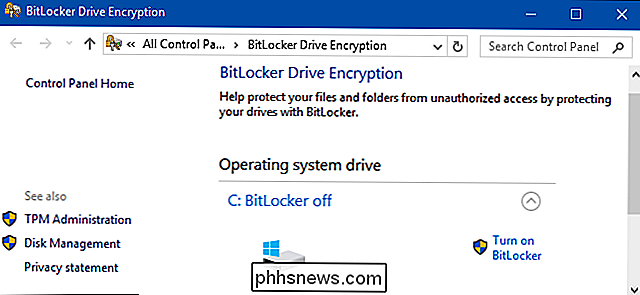
De partitie met systeemreservering bevat twee belangrijke zaken:
- De opstartbeheer- en opstartconfiguratiegegevens : Wanneer uw computer opstart, leest Windows Boot Manager de opstartgegevens van de Boot Configuration Data (BCD) Store. Uw computer start de bootloader op van de systeemreserveringspartitie, die op zijn beurt Windows opstart vanaf uw systeemstation.
GERELATEERD: BitLocker gebruiken zonder een Trusted Platform Module (TPM)
- De opstartbestanden die worden gebruikt voor BitLocker-stationsversleuteling: Als u ooit besluit uw harde schijf te versleutelen met BitLocker-schijfversleuteling, bevat de partitie Systeemreservering de benodigde bestanden voor het opstarten van uw computer. Uw computer start de niet-gecodeerde systeemreserveringspartitie op en decodeert vervolgens de gecodeerde hoofdcomputer en start het gecodeerde Windows-systeem.
De partitie met systeemreservering is essentieel als u BitLocker-stationscryptie wilt gebruiken die anders niet kan werken. Belangrijke opstartbestanden worden hier ook standaard opgeslagen, maar u kunt ze desgewenst opslaan op de Windows-partitie.
Wanneer Windows de door het systeem gereserveerde partitie maakt
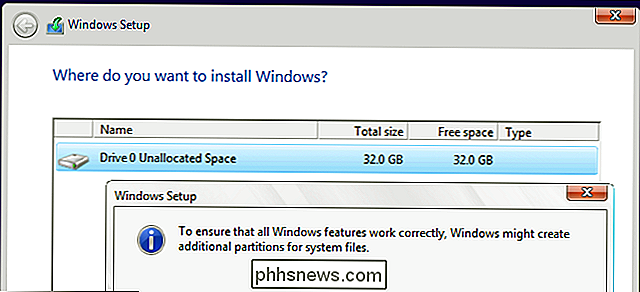
De systeemreserveringspartitie verbruikt 100 MB ruimte op Windows 7, 350 MB ruimte op Windows 8 en 500 MB ruimte op Windows 10. De partitie wordt meestal gemaakt tijdens het installatieproces van Windows, net voordat het installatieprogramma ruimte toewijst voor de hoofdsysteempartitie.
Kunt u de door het systeem gereserveerde partitie verwijderen? ?
Je moet echt niet rommelen met de systeemreserveringspartitie - het is het eenvoudigst en veiligst om het gewoon te laten.
Windows verbergt standaard de partitie in plaats van er een stationsletter voor te maken. De meeste mensen merken nooit dat ze een door het systeem gereserveerde partitie hebben, tenzij ze om andere redenen schijfgereedschap activeren. De systeemreserveringspartitie is verplicht als u BitLocker gebruikt of in de toekomst wilt gebruiken.
Voorkomen dat de door het systeem voorbehouden partitie wordt gemaakt
Als u deze partitie echt niet op uw schijf wilt hebben, om welke reden dan ook - het ideale ding om te doen is voorkomen dat het in de eerste plaats wordt gemaakt. In plaats van een nieuwe partitie te maken in niet-toegewezen ruimte vanuit het Windows-installatieprogramma, kunt u een nieuwe partitie maken die alle niet-toegewezen ruimte verbruikt door een andere schijfpartitie-tool te gebruiken voordat u de Windows-installatie uitvoert.
Wijs bij de tijd het Windows-installatieprogramma aan op de partitie die u hebt gemaakt. Het Windows-installatieprogramma accepteert dat er geen ruimte is voor een door het systeem gereserveerde partitie en installeert Windows op een enkele partitie. Houd er rekening mee dat je nog steeds niet de volledige 100 MB, 350 MB of 500 MB bewaart die de partitie zou hebben gemaakt. De opstartbestanden moeten in plaats daarvan op uw hoofdsysteempartitie worden geïnstalleerd.
Hiervoor moet u alle schijfpartitioneringssoftware gebruiken, behalve de grafische in het Windows-installatieprogramma. U kunt dit echter vanuit het Windows-installatieprogramma doen. Voer de volgende stappen uit:
- Druk tijdens het installeren van Windows op Shift + F10 om een opdrachtpromptvenster te openen.
- Typ diskpart in het opdrachtpromptvenster en druk op Enter.
- Een nieuwe partitie maken in de niet-toegewezen ruimte met behulp van de diskparttool. Als u bijvoorbeeld één station op de computer hebt en het is helemaal leeg, typt u selecteert u schijf 0 en vervolgens maakt u partitie primair om de eerste schijf te selecteren en een nieuwe te maken partitie met behulp van de volledige hoeveelheid niet-toegewezen ruimte op de schijf.
- Ga door met het instellingsproces. Selecteer de partitie die u eerder hebt aangemaakt wanneer u wordt gevraagd om een partitie te maken.
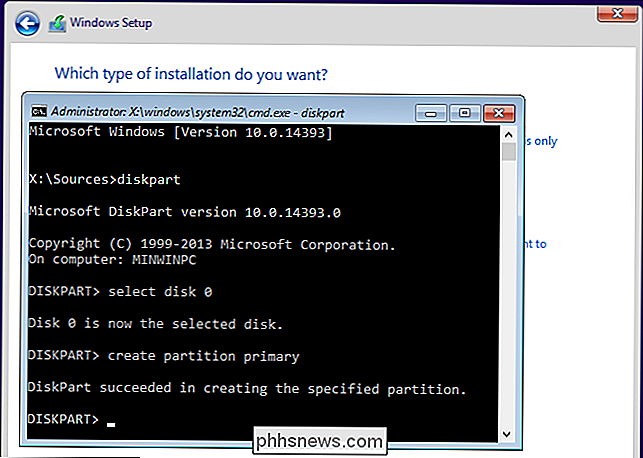
Een bestaande door het systeem gereserveerde partitie verwijderen
Het is misschien mogelijk om een door het systeem gereserveerde partitie te verwijderen na installatie van Windows. U kunt de partitie met systeemreservering echter niet gewoon verwijderen. Omdat de bootloader-bestanden erop zijn opgeslagen, zal Windows niet correct opstarten als u deze partitie verwijdert.
Om de systeemreserveringspartitie te verwijderen, moet u eerst de opstartbestanden van de partitie met systeemreservering naar het hoofdsysteem van Windows verplaatsen rijden. En dit is moeilijker dan het klinkt. Het gaat om geknoei met het register, het kopiëren van verschillende bestanden tussen schijven, het bijwerken van de BCD-winkel en het maken van het hoofdsysteem van de actieve partitie. In Windows 8 gaat het ook om het uitschakelen en vervolgens opnieuw inschakelen van de Windows Herstelomgeving. Je zult dan de Systeem Gereserveerd partitie moeten verwijderen en je bestaande partitie moeten vergroten om de ruimte terug te winnen.
Dit alles is mogelijk, en je zult verschillende gidsen op het web vinden die je door het proces leiden. Microsoft ondersteunt de techniek echter niet officieel en we raden het ook niet aan. U krijgt heel weinig ruimte - minder dan de paar honderd MB die door de systeemreserveringspartitie worden gebruikt - ten koste van uw besturingssysteem en uw vermogen om BitLocker-schijfversleuteling te gebruiken in de war raken.
Ter referentie, hier is waarom je niet gewoon de systeem gereserveerde partitie zou moeten verwijderen. We gebruikten de GParted-partitie-editor op een Ubuntu live-cd om de systeemreserveringspartitie te verwijderen en maakten de Windows-systeempartitie vervolgens opstartbaar zonder de boot-bestanden te kopiëren. We zagen een bericht dat onze opstartconfiguratiegegevens ontbraken en dat we onze computer moesten repareren met Windows-installatiemedia.
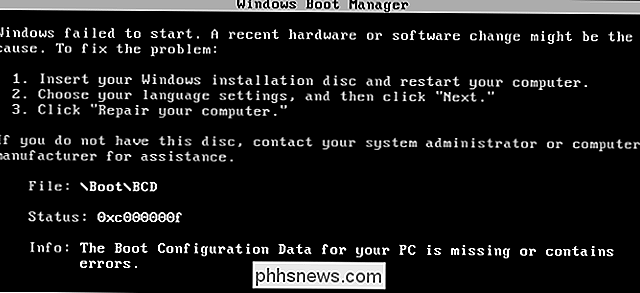
Deze partitie kan eruitzien alsof het uw schijf volrompelt en ruimte verspilt, maar het voert belangrijke functies uit en verwijdert het maakt bijna geen ruimte vrij. Het is het beste om de partitie eenvoudigweg te negeren en als u echt niet wilt dat deze er is, kunt u voorkomen dat deze wordt gemaakt tijdens de installatie van Windows.

De Amazon Prime-ification van Windows en al het andere komt eraan
Microsoft pusht al jaren Office 365, het $ 100-per-jaar Microsoft Office-abonnement. Maar de Windows Fall Creators-update gaat verder. Voor het eerst zullen niet-Office Windows-functies achter de Office 365 paywall leven. Zoals WithinRafael op Twitter aangeeft en Brad Sams op Thurrot.com wijst, brengt de Fall Creators Update nieuwe 3D-video-effecten naar de foto's.

Welk Linux-bestandssysteem zou u moeten gebruiken?
Bij het formatteren van partities op een Linux-pc ziet u een grote verscheidenheid aan bestandssysteemopties. Deze opties hoeven niet overweldigend te zijn. Als u niet zeker weet welk Linux-bestandssysteem u moet gebruiken, is er een eenvoudig antwoord. Het snelle antwoord: gebruik Ext4 als u het niet zeker weet We gaan het onkruid in en nemen het verschil tussen de verschillende bestandssystemen in een oogwenk, maar als je het niet zeker weet: gebruik Ext4.



